Iklan
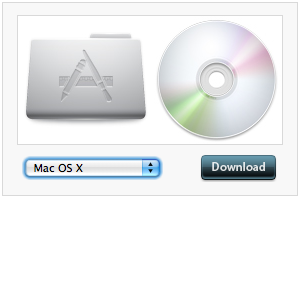 Ketika Anda memutakhirkan ke Snow Leopard sebagian besar hal mungkin menjadi jauh lebih baik: ruang hard disk lebih banyak, kinerja lebih cepat dan beberapa fitur keren lainnya. Tetapi kadang-kadang Anda mungkin menemukan sesuatu yang tidak cocok untuk Anda dan Anda ingin mengubahnya kembali. Tentang titik ini Anda mungkin juga menyadari bahwa hal-hal tidak berfungsi sebagaimana mestinya.
Ketika Anda memutakhirkan ke Snow Leopard sebagian besar hal mungkin menjadi jauh lebih baik: ruang hard disk lebih banyak, kinerja lebih cepat dan beberapa fitur keren lainnya. Tetapi kadang-kadang Anda mungkin menemukan sesuatu yang tidak cocok untuk Anda dan Anda ingin mengubahnya kembali. Tentang titik ini Anda mungkin juga menyadari bahwa hal-hal tidak berfungsi sebagaimana mestinya.
Salah satu gangguan kecil ini adalah mengubah ikon aplikasi. Sekali waktu, Anda dapat menyalin dan menempelkan ikon pilihan Anda langsung ke “Mendapatkan informasi”Untuk mengubahnya menjadi ikon baru. Tetapi dalam Snow Leopard hal-hal sedikit berbeda. Tapi jangan khawatir, kami akan segera memperbaikinya.
Membuat Atau Menemukan Ikon Baru
Ada banyak alat hebat untuk membuat file .icns, seperti .icns Img2Icns. Alat-alat ini dijelaskan secara lebih rinci dalam posting ini Cara Membuat & Mengubah Ikon Mac Dengan Cepat & Mudah Baca lebih banyak . Anda juga dapat menemukan ikon gratis menggunakan situs-situs seperti InterFaceLift.

Metode 1: Cara Mengubah Ikon Aplikasi (Dengan Cadangan)
Apa yang perlu kita lakukan adalah keluar dari Finder dan meluncurkan kembali sebagai pengguna root. Ini akan memberi kita izin untuk mengubah ikon di "Mendapatkan informasi”Detail aplikasi.
Secara pribadi, saya tidak terlalu tertarik pada ikon polos, jadi itulah yang akan saya ubah untuk ditunjukkan.
Tambahkan Opsi Keluar Finder ke Finder
Cara terbaik untuk keluar dari Finder adalah menggunakan Terminal untuk menambahkan “Berhenti Finder"Opsi untuk Finder. Untuk membuka Terminal, masuk ke Aplikasi> Utilitas. Kemudian ketikkan perintah berikut:
default tulis com.apple. Pencari QuitMenuItem 1
Ini akan menambahkan "Berhenti Finder”Opsi ke menu Finder Anda setelah Anda meluncurkan Finder.
Luncurkan kembali Finder
Untuk meluncurkan kembali Finder, Anda dapat menggunakan dialog Force Quit. Akses dialog ini dengan masuk ke menu Apple dan pilih “Keluar paksa”Atau dengan menekan Command-Option-Escape.
Anda juga dapat meluncurkan kembali Finder dengan menggunakan Terminal dan mengetik perintah berikut:
killall Finder
Berhenti Finder
Sekarang di Finder Anda harus dapat pergi ke Finder> Keluar Finder untuk keluar dari Finder.

Jalankan Finder Sebagai Pengguna Root
Saat Anda masih di Terminal, Anda dapat meluncurkan Finder sebagai pengguna root. Untuk melakukan ini, Anda harus menggunakan perintah sudo. Ketik yang berikut:
sudo /System/Library/CoreServices/Finder.app/Contents/MacOS/Finder
Anda kemudian harus memberikan kata sandi administrator Anda. Ketika Finder terbuka, itu akan berjalan sebagai pengguna root, artinya Anda akan memiliki akses ke properti lebih banyak file daripada pengguna biasa. Buat ikon berubah secepat mungkin dan kemudian jalankan kembali Finder.
Mengubah File Ikon Secara Manual
Cara untuk mengubah ikon ini melibatkan masuk ke paket dan mengganti file .icns dengan file .icns lainnya. Metode ini memungkinkan Anda untuk mencadangkan ikon asli dengan mengganti nama ikon tersebut.
- Buka aplikasi yang ingin Anda ubah ikonnya, lalu klik kanan dan pilih “Tampilkan Isi Paket“.
- Lalu pergi ke Isi> Sumber Daya dan ganti nama file .icns untuk cadangan. Ingat apa nama aslinya! Salin file .icns yang ingin Anda gunakan ke folder ini dan ganti namanya dengan nama yang sama dengan ikon asli di folder ini.

Perubahan ini akan muncul secara instan di Aplikasi, tetapi Anda harus me-restart Mac Anda sebelum itu akan muncul di Dock.
Metode 2: Cara Mengubah Ikon Aplikasi (Tanpa Cadangan)
Ini menggunakan metode salin dan tempel untuk mengubah ikon, yang tidak memberi Anda kesempatan untuk mencadangkan ikon asli. Anda dapat menggunakan metode sebelumnya untuk mendapatkan izin file atau metode berikut.
Ubah Izin Aplikasi secara Individual
Metode mengubah izin aplikasi ini sederhana ketika berfungsi, tetapi seringkali izinnya bisa sedikit memusingkan. Setiap file aplikasi memerlukan izin untuk diubah secara individual dan diubah kembali secara individual setelahnya.
- Klik kanan pada aplikasi yang ingin Anda ubah dan pilih “Mendapatkan informasi“.
- Klik ke area Izin dan klik pada gembok untuk melakukan perubahan. Anda akan dimintai kata sandi administrator Anda.
- Ubah tipe pengguna “Semua orang"Ke"Baca tulis"Akses.

- Mengakses "Mendapatkan informasi”Informasi dari kedua file gambar aplikasi yang ingin Anda gunakan dan aplikasi yang ingin Anda ubah.
- Klik ikon di sudut kiri atas gambar yang Anda inginkan sehingga disorot.
- Salin file ini menggunakan CMD-C, lalu klik ikon di kiri atas aplikasi tujuan sehingga disorot. Tempel menggunakan CMD-V.

Proses ini juga dapat dicapai dengan membuka file di Pratinjau, lalu memilih seluruh gambar dan menyalin, lalu menempelkan ke detail ikon "Mendapatkan informasi“.
Sekali lagi, dock tidak akan mencerminkan perubahan hingga komputer dihidupkan ulang.
Apakah salah satu dari dua metode di atas bekerja untuk Anda? Yang mana yang paling mudah? Jika Anda mengalami masalah dalam memperbarui ikon aplikasi Anda, beri tahu kami di komentar di bawah dan kami akan melakukan yang terbaik untuk membantu.
Ange adalah lulusan Internet Studies & Journalism yang suka bekerja online, menulis, dan media sosial.